Cuando necesitamos descargar vídeos para reproducirlos sin conexión desde varios sitios como YouTube, Gorjeo, netflix, Instagram y Facebook, Es posible que siempre busquemos un descargador de vídeos gratuito que califique para el trabajo.. Sin embargo, Es difícil encontrar un descargador de vídeos completamente gratuito y sin publicidad ni malware, incluso en nuestras revisiones anteriores de varios descargadores de vídeos.. Después, aquí viene la pregunta: ¿Podemos descargar videos sin usar un descargador de videos?? No limitemos nuestros pensamientos solo a esto. Realmente, Tenemos otra opción para descargar videos en línea y es 100% libre: guardar videos en línea desde la memoria caché del navegador.
En este artículo instructivo, aprenderás ¿Qué es el caché del navegador?, donde están los archivos en caché de cromo, Safari, Firefox, Borde, Internet Explorer y Opera están disponibles tanto en Windows como en Mac, cómo extraer videos descargados del caché del navegador, cómo guardar vídeos almacenados en buffer desde la memoria caché del navegador con VideoCacheView, las ventajas y desventajas de las formas introducidas de exportar videos cargados desde la memoria caché del navegador, y si hay otras maneras de descargar videos de páginas web.
¿Qué es la caché del navegador??
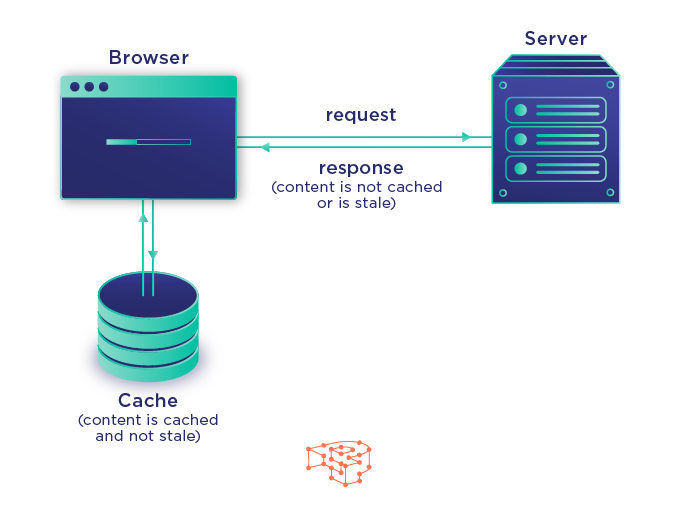
Cuando visitamos una página en el navegador como Chrome, Safari, Borde, Firefox, todas las imagenes, vídeos, CSS, Javascript y otros recursos utilizados en esa página se almacenarán temporalmente en una ubicación específica de nuestro dispositivo.. De tal manera, nuestro próximo acceso a esa página será mucho más fluido y rápido ya que el contenido almacenado en caché anterior se cargará directamente desde la carpeta de caché en lugar del servidor del sitio web nuevamente.. Este mecanismo ahorra tiempo de almacenamiento en búfer de recursos., Minimiza el consumo de ancho de banda y aporta mejoras de rendimiento para brindar una experiencia de navegación por Internet más ágil..
Por lo tanto, tenemos la oportunidad y posibilidad de extraer un video cargado de los archivos de caché del navegador.
¿Dónde están los archivos en caché??
La ubicación del caché varía en diferentes navegadores., versiones del navegador, sistemas operativos y versiones de SO.
Consejos:
Reemplace "NOMBRE DE USUARIO" con su nombre de usuario.
Las carpetas Configuración local, Los datos de aplicación y AppData son del sistema y están ocultos de forma predeterminada., por lo que es posible que deba cambiar sus preferencias en la pestaña Ver del Explorador de archivos para mostrar los archivos y carpetas ocultos en Windows 11 (ventanas 10, ventanas 8.1 y ventanas 7) para encontrar el archivo de caché.
Utilice los enlaces para encontrar rápidamente los archivos de caché de su navegador.
- Carpeta de caché de Chrome en Windows
- Carpeta de caché de Firefox en Windows
- Caché de Safari en Windows
- Carpeta de caché de Microsoft Edge en Windows
- Carpeta de caché de Internet Explorer en Windows
- Carpeta de caché de Safari en macOS
- Carpeta de caché de Chrome, Firefox y Opera en macOS
Carpeta de caché de Chrome en Windows:

Forma 1: ir a cromo://versión/ en Chrome. Encuentre el directorio de la ruta del perfil. El caché debe estar dentro de ese directorio..
Forma 2: Acceso C:\UsuariosNOMBRE DE USUARIOAppDataLocalGoogleChromeUser DataDefaultCache directamente en el Explorador de archivos.
Forma 3: Presione la tecla de Windows + R en tu teclado, y pegue la ruta en la ventana Ejecutar comando para abrir la carpeta de caché del navegador.
Carpeta de caché de Firefox en Windows:
Forma 1:
- Accede a “acerca de:cache?almacenamiento=disco” en la barra de direcciones de Firefox. (Los siguientes pasos hacen el mismo trabajo.: abra la página del Servicio de almacenamiento de caché de red visitando “acerca de:cache"; haga clic en Listar entradas de caché en la ruta larga de Ubicación del disco de almacenamiento en la sección del disco.) En la versión de Chrome inferior a 66, es posible que deba reemplazar "acerca de:caché” con “cromo://ver-http-cache/” en cambio.
- La ruta a la carpeta de caché se puede encontrar junto a Ubicación del disco de almacenamiento.. Y todos los archivos de caché disponibles se enumerarán por clave (URL original), Tamaño de datos, Tamaño de datos alternativo, Recuento de recuperación, Última modificación, Caduca y fijación. Seguramente, También podemos presionar “Ctrl-F” para encontrar el vídeo de destino si se proporciona una frase de búsqueda.
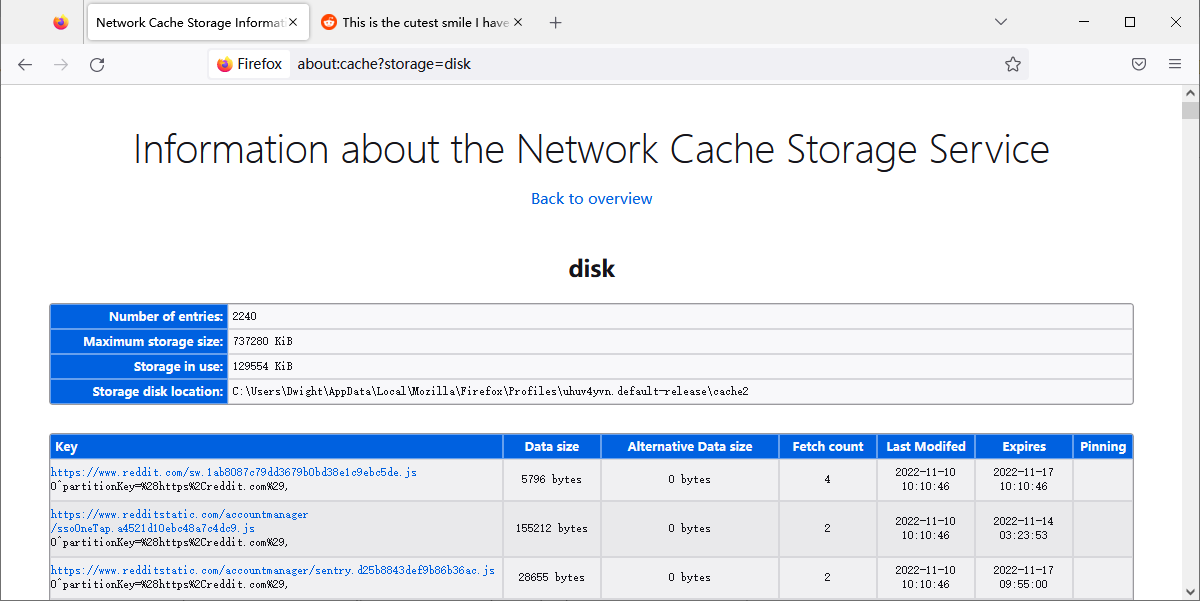
Forma 2:
Acceda a la carpeta de caché directamente en el Explorador de archivos:
- Para ventanas 10/8: C:\UsuariosNOMBRE DE USUARIOAppDataLocalMozillaFirefoxProfiles{carpeta de perfil}\caché2
- Para ventanas 7: C:\UsuariosNOMBRE DE USUARIOAppDataLocalMozillaFirefoxProfiles{carpeta de perfil}\Cache\
- Para Windows XP: C:\Documents and Settings\USERNAME\Local Settings\Application Data\Mozilla\Firefox\Profiles\{carpeta de perfil}\Cache\
Caché de Safari en Windows:
Abra el siguiente directorio en el Explorador de archivos según la versión de su Windows:
- en ventanas 10: C:\Users\user\AppData\Local\Apple Computer\Safari
- En Windows 7: \Local Settings\Application Data\Apple Computer\Safari
- En Windows XP: C:\Document and Settings\[nombre de usuario]\Local Settings\Application Data\Apple Computer\Safari
Carpeta de caché de Microsoft Edge en Windows:
Acceda directamente a la siguiente ruta en el Explorador de archivos de su computadora:
- C:\Users\USERNAME\AppData\Local\Microsoft\Edge\User Data\Default\Cache
- C:\Users\Users\USERNAME\AppData\Local\Packages\Microsoft. MicrosoftEdge_xxxx\AC\#! 001\MicrosoftEdge\Cache\
Carpeta de caché de Internet Explorer en Windows:
Forma 1:
- Utilice cualquiera de los siguientes 3 formas de abrir Opciones de Internet:
- Abrir panel de control, luego seleccione Red e Internet> Opciones de Internet.
- En el cuadro de diálogo Ejecutar o desde el símbolo del sistema, ingrese el comando inetcpl.cpl.
- Desde Internet Explorer, seleccione Herramientas> Opciones de Internet.
- Haga clic en la pestaña General.
- Haga clic en el botón Configuración en la sección Historial de navegación.
- Haga clic en el botón Ver archivos en la pestaña Archivos temporales de Internet en el cuadro de diálogo emergente Configuración de datos del sitio web para abrir la carpeta de caché de IE en el Explorador de Windows..

Forma 2:
Abra directamente el directorio de caché de Internet Explorer en el Explorador de archivos.
- explorador de Internet 11: \Users\USERNAME\AppData\Local\Microsoft\Windows\WebCache\WebCacheV01.dat
- ventanas 10 y ventanas 8:
C:\Users\USERNAME\AppData\Local\Microsoft\Windows\INetCache - ventanas 7 y Windows Vista:
C:\Users\USERNAME\AppData\Local\Microsoft\Windows\Temporary Internet Files - Windows XP:
C:\Documentos y configuracionesNOMBRE DE USUARIOConfiguración localArchivos temporales de Internet
Carpeta de caché de Safari en macOS:
- Iniciar la aplicación Finder;
- Mantenga presionado el comando + Cambio + GRAMO;
- Entrada /Users/NOMBRE DE USUARIO/Library/Containers/com.apple.Safari/Data/Library/Caches/
- Presione Entrar.
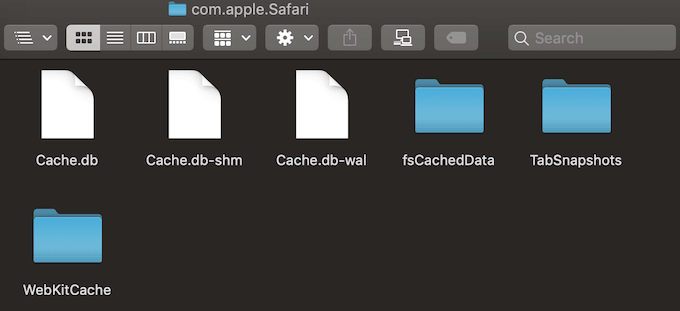
- En versiones anteriores de macOS, la carpeta se encuentra en /Usuarios/NOMBRE DE USUARIO/Biblioteca/Caches/.
- El archivo de caché de Safari es un archivo de base de datos completo llamado Cache.db programado en SQL. Es posible que necesites utilizar la herramienta profesional. Navegador de base de datos para SQLite para ver los datos en el archivo de caché.
Carpeta de caché de Chrome, Firefox y Opera en macOS:
Forma 1:
- En el buscador, Haga clic en Ir y luego en Ir a la carpeta.,
- Pegue la siguiente ruta y presione Ir: /Usuarios/NOMBRE DE USUARIO/Biblioteca/Cachés/Predeterminado/Cachés

Los archivos en caché de Google Chrome estarán en Google> Cromo> Por defecto> Carpeta de caché. Para Firefox y Opera, busque las carpetas de caché de Firefox y Opera respectivamente.
Forma 2:
- Abrir buscador.
- Mantenga presionada la tecla Opción
- Elige Ir > Biblioteca
- Encuentra la carpeta Cachés.
- Encuentra el Chrome correspondiente, Carpeta de caché de Firefox y Opera de su navegador.
- Cromo: /Usuarios/NOMBRE DE USUARIO/Biblioteca/Cachés/ Predeterminado/Cachés/Goolge/Chrome/Predeterminado/Caché/
- Firefox: /Usuarios/NOMBRE DE USUARIO/ Biblioteca/Cachés/Firefox/Perfiles/
- Ópera: /Usuarios/NOMBRE DE USUARIO/ Biblioteca/Caches/com.operasoftware.Opera/
Forma 3:
También funciona bien para acceder a "chrome://versión/” o “acerca de:cache?almacenamiento=disco” en la barra de direcciones en Chrome o Firefox respectivamente para encontrar la carpeta de caché en macOS como lo hace en Windows.
Cómo guardar vídeos descargados desde la caché del navegador?
Aquí, Tomaremos Chrome como ejemplo para mostrar los pasos para extraer videos de los archivos de caché de Chrome..
- Abra la página que contiene el video de destino que desea descargar..
- Reproduzca el video y espere hasta que esté completamente almacenado en el buffer..
- Localice el directorio de caché.
- Encuentre los archivos de videos clasificando la pila de archivos de caché por tamaño, ya que los más grandes suelen ser archivos de video..
- Cambie el nombre de los archivos y agregue la extensión .flv o .mp4.
Ahora los videos se pueden reproducir con un reproductor de video como el reproductor VLC., JugadorFab y Reproductor UniConverter.
Aunque este método es 100% Gratis y no necesitamos instalar ni utilizar ningún software o complemento adicional en nuestro dispositivo., Todavía es difícil extraer vídeos de la memoria caché del navegador, especialmente para los principiantes, ya que existen muchas desventajas.:
- Los nombres de los archivos en la carpeta de caché están oscurecidos.. Es difícil identificar archivos de videos incluso a través del tamaño del archivo.
- Las extensiones de archivo de los videos almacenados en caché de diferentes fuentes pueden variar, por lo que es posible que necesitemos probar varias extensiones de archivo posibles para un archivo..
- Es posible que los vídeos previamente almacenados en caché deban dejar espacio para archivos más nuevos.
- Es posible que los archivos grandes no se almacenen en caché debido al almacenamiento limitado del navegador.
- El tamaño del espacio de almacenamiento disponible para los archivos de caché puede estar limitado en algunos navegadores y dispositivos..
- Algunos vídeos pueden estar almacenados en caché parcialmente..
- Algunos vídeos almacenados en caché, como los vídeos flash, se eliminarán una vez que se cierre el navegador..
- Algunos sitios pueden utilizar tecnologías de cifrado para evitar que se descarguen vídeos..
- Los vídeos que nunca se hayan cargado en el navegador no aparecerán en la caché.
Cómo extraer vídeos almacenados en el búfer de la memoria caché del navegador con VideoCacheView
Cuando encontramos que es difícil distinguir los archivos de videos de destino de una pila de archivos de caché, Deberíamos dejar las cosas profesionales a las herramientas profesionales.. La herramienta VideoCacheView puede solucionar el problema de forma fácil y perfecta.
Vista de caché de vídeo es una utilidad de visualización de caché gratuita y de código abierto que es capaz de escanear todo el caché de Internet Explorer, Navegadores web basados en Mozilla (Incluyendo Firefox), Ópera, y Chrome en segundos, luego extraiga videos del caché fácilmente y guárdelos en el disco local libremente para reproducirlos sin conexión en el futuro.
Con VideoCacheView, es fácil guardar videos descargados en la memoria caché del navegador o en una carpeta temporal como archivos reproducibles que los reproductores de video pueden reconocer.
Siga los pasos a continuación:
- Descargar VideoCacheView y GPAC, luego ejecute VideoCacheView;
- Esperar 5 a 30 segundos hasta que VideoCacheView termine de escanear;
- Reproduzca los videos enumerados con el reproductor multimedia predeterminado de su sistema o juzgue los videos de destino con los parámetros enumerados (como URL de descarga, Título, Navegador, Últimos datos accedidos y tamaño del archivo) para encontrar los videos que estás intentando descargar.
- Guarde el video deseado en su biblioteca de videos.
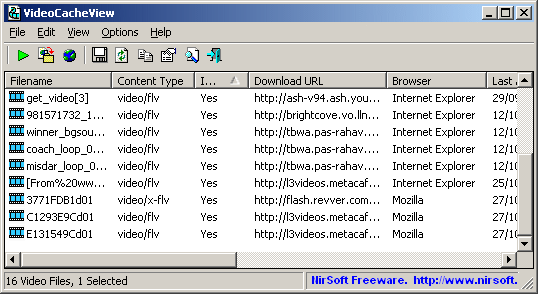
ventajas:
- No se requieren archivos DLL adicionales ni procesos de instalación para guardar videos descargados desde la memoria caché del navegador o de forma temporal..
- El escaneo generalmente finaliza en 5 a 30 segundos.
Contras:
- No todos los videos encontrados muestran datos en la columna Título, Todavía es difícil encontrar el vídeo que estás intentando descargar..
- VideoCacheView sólo tiene versiones de Windows. Funciona en Windows 10 o versiones anteriores.
- La caché de Safari no es compatible con VideoCacheView.
- No es la opción predeterminada para cargar vídeos desde Internet Explorer. 10/11. Es posible que tengas que marcar la casilla junto a la opción manualmente si es necesario.
- Es posible que necesites recurrir a un conversor de vídeo para transcodificar los vídeos de salida al formato MP4 más popular..
- Los videos guardados pueden corromperse si el navegador continúa ejecutándose cuando extrae videos del caché.
- En Windows 7 con el control de cuentas de usuario habilitado, es posible que tengas que ejecutar VideoCacheView como administrador para guardar los vídeos descargados de “Carpeta temporal”.
- Vídeos transmitidos a través del Streaming Microsoft Media Server (MMS) protocolo, (cuya URL comienza con mms://, mmst:// o http:// y termina con .asf, .wmv o .asx) no se puede extraer del caché del navegador con este extractor de caché.
Consejos:
- La calidad del vídeo extraído de los archivos de caché depende de la resolución que elijas al reproducir el vídeo en tu navegador..
- En Firefox, Los archivos de caché no se guardarán en la carpeta de caché local hasta que se cierre el navegador.. Por lo tanto, si necesitas extraer vídeos de Firefox con el visor de caché, es posible que tengas que cerrar todas las pestañas y ventanas de Firefox.
- Aunque el vídeo cargado en Firefox no aparecerá en la carpeta de caché cuando Firefox todavía se esté ejecutando., VideoCacheView aún puede extraer el vídeo del “Carpeta temporal” entrada alternativamente siempre y cuando la pestaña del navegador que almacenó el vídeo no se haya cerrado.
- En general, no es necesario ejecutar VideoCacheView “Ejecutar como administrador” para extraer videos del caché del navegador.
- Si no desea obtener un video incompleto o corrupto, deberías dejar que el vídeo esté completamente almacenado en buffer.
- Asegúrese de tener suficiente espacio en su disco duro, ya que existe la posibilidad de que los videos extraídos sean parciales o estén corruptos debido a la falta de suficiente espacio de almacenamiento..
- Ahora, 2 Secuencias WebM (una secuencia de vídeo y una secuencia de audio) se utilizan en cada vídeo que reproducimos en YouTube, VideoCacheView extraerá el 2 transmisiones por separado, por lo que es posible que tengas que fusionar las transmisiones de video y audio usando un editor de video o transcodificador de video de terceros.
- En navegadores que utilizan transmisiones MP4 o tienen la función WebM desactivada, VideoCacheView también guardará las transmisiones de audio y video de los videos de YouTube por separado.. Sin embargo, si el paquete de software de código abierto: GPAC ha sido instalado, VideoCacheView lo detecta automáticamente y utiliza MP4Box instalado como parte del paquete GPAC para fusionar el 2 mp4 se transmite en un solo archivo mp4.
- Para deshabilitar las transmisiones WebM en Firefox, visita “acerca de:configuración” en la barra de direcciones, cambiar el “media.webm.enabled” valor a falso.
- Aunque Safari no está en la lista de soporte de VideoCacheView, tú puedes descargar Vista de caché de Safari del mismo desarrollador para leer y analizar el archivo de caché del navegador web Safari (caché.db).
- SafariCacheView sólo funciona en Windows 7 y versiones anteriores. Si desea encontrar los videos en el caché de Safari en macOS, transferir el archivo cache.db a Windows.
Ultimas palabras:
Considerándolo todo, puedes extraer videos descargados de los archivos de caché de Chrome, Firefox, Borde, explorador de Internet, Safari y Opera directamente o con la ayuda de VideoCacheView o SafariCacheView. Sin embargo, todavía hay muchos desafíos que enfrentar, especialmente:
- Las ubicaciones de los archivos en caché para diferentes navegadores y versiones de navegadores en diferentes plataformas de sistemas y versiones de sistemas operativos pueden variar considerablemente, por lo que resulta difícil encontrar los archivos descargados temporalmente..
- Incluso con la ayuda de VideoCacheView, Es difícil distinguir archivos de videos de cientos de archivos con nombres de archivo oscuros o aleatorios sin extensiones de archivo..
- Los videos almacenados en el búfer encontrados pueden estar dañados o los clips de los videos originales pueden estar dañados debido a todo tipo de razones inesperadas o desconocidas..
- Para obtener los videos completamente almacenados en caché en su disco local, Es posible que tengas que esperar hasta que el vídeo esté completamente cargado., lo cual es problemático y generalmente lleva mucho tiempo.
- Cuando se utiliza VideoCacheView para extraer vídeos descargados de páginas web, Es posible que a veces aún necesites reproducir los videos uno por uno para reconocer el video que estás buscando., Es posible que a veces encuentres que todos los tamaños de archivos son cero..
Dadas las fallas anteriores al guardar videos descargados desde el caché con o sin VideoCacheView, un profesional pero fácil de usar descargador de videos como Streamfab y Administrador de descargas de Internet (IDM) es muy recomendable. Los descargadores de videos pueden costar algunos dólares., sin embargo, Ya no tendrás que preocuparte por cómo encontrar las carpetas de caché., cómo extraer los videos almacenados en el buffer del caché, cómo encontrar el vídeo de destino entre muchos archivos, ¿Cuál es la extensión del video de destino?, cómo descargar videos en lotes……